白紙からハガキデザインを作成する操作です。
①「白紙から作成」をクリックします。
②用紙の向きを「縦」または「横」を選択します。
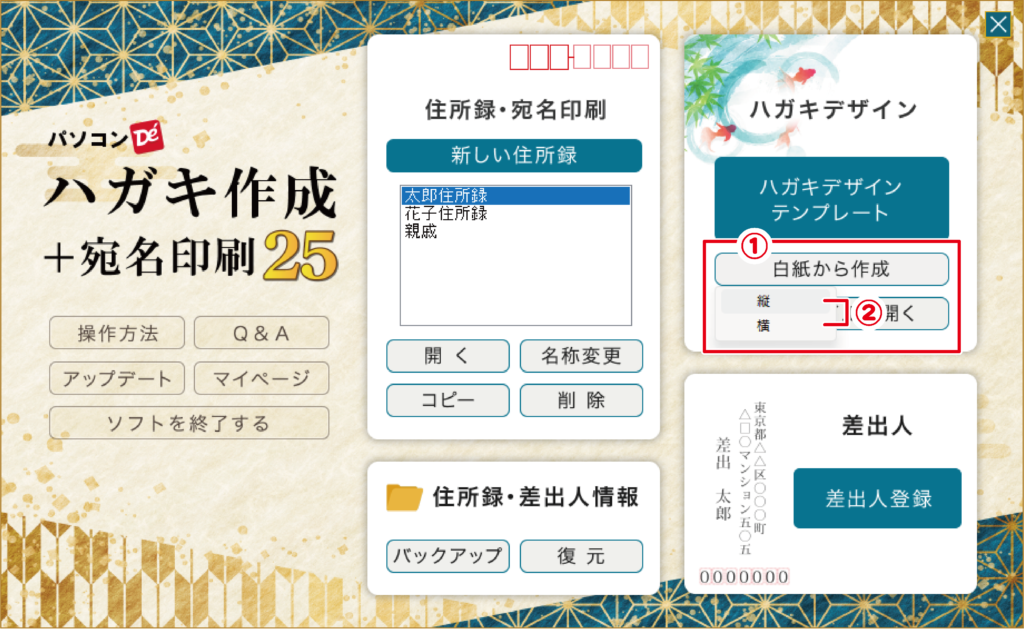
白紙のハガキデザイン画面が表示されます。
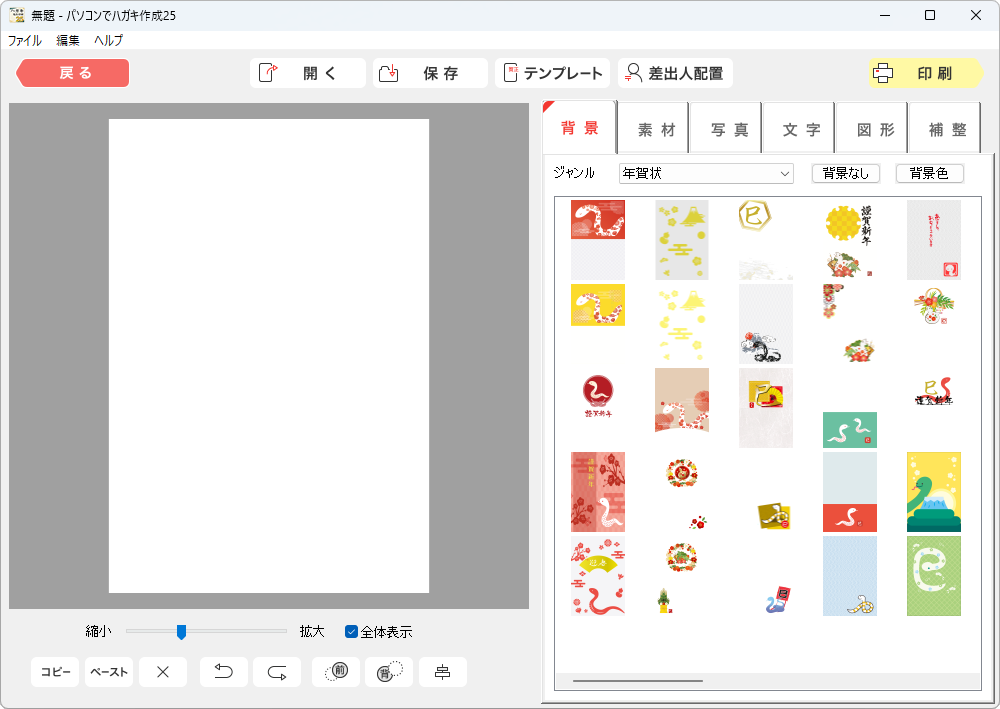
「背景」をクリックし、使用する背景をドラッグして配置します。
MEMO 「テンプレート」画面から、「白紙で作成」
下段の「白紙で作成」からも作成ができます。
①「白紙で作成」を選択し
②「縦向き」または「横向き」を選択
③「ハガキ面のデザインを作成する」をクリックします。
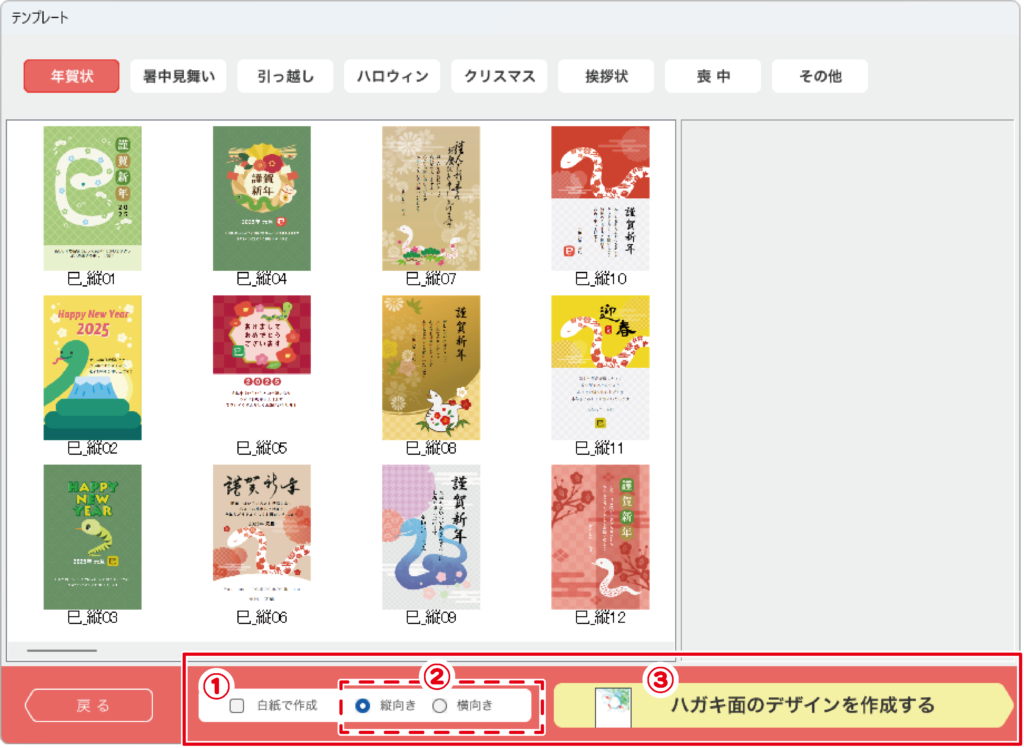
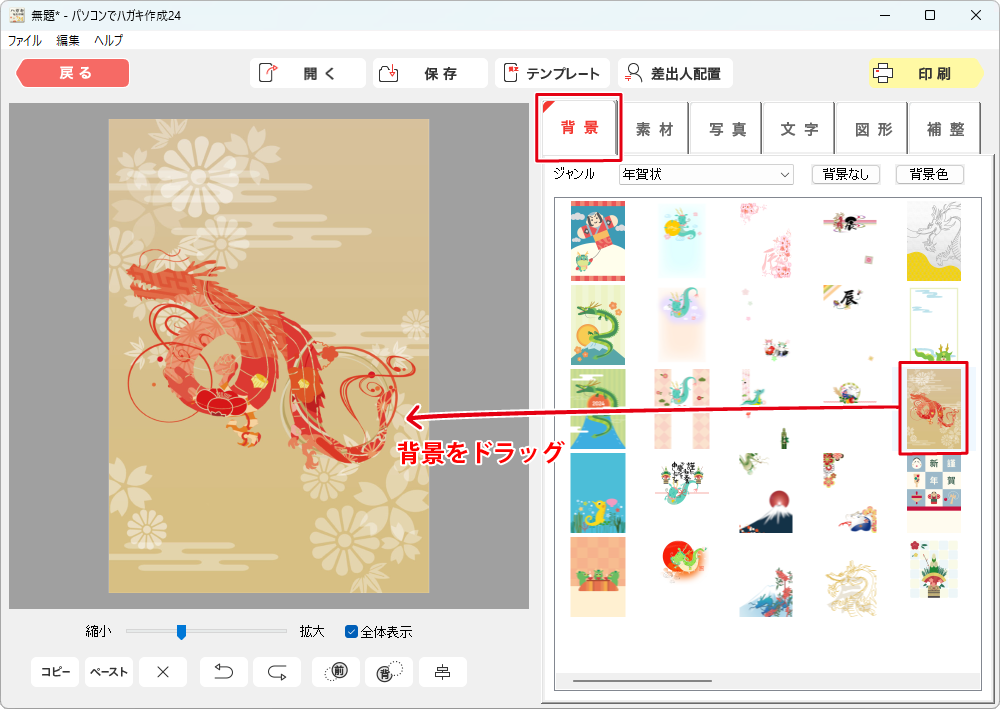
素材を追加する場合は、「素材」をクリックし追加する素材をドラックします。
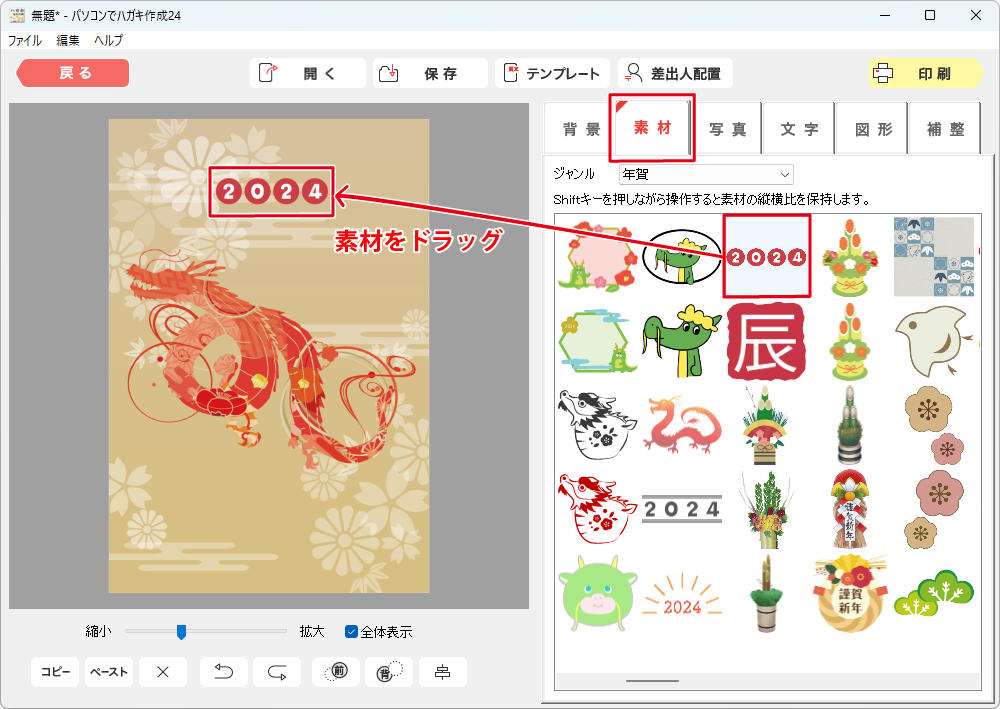
「文字」をクリックし、ヨコ(横書き)かタテ(縦書き)を選択し、
左画面にドラッグして配置します。
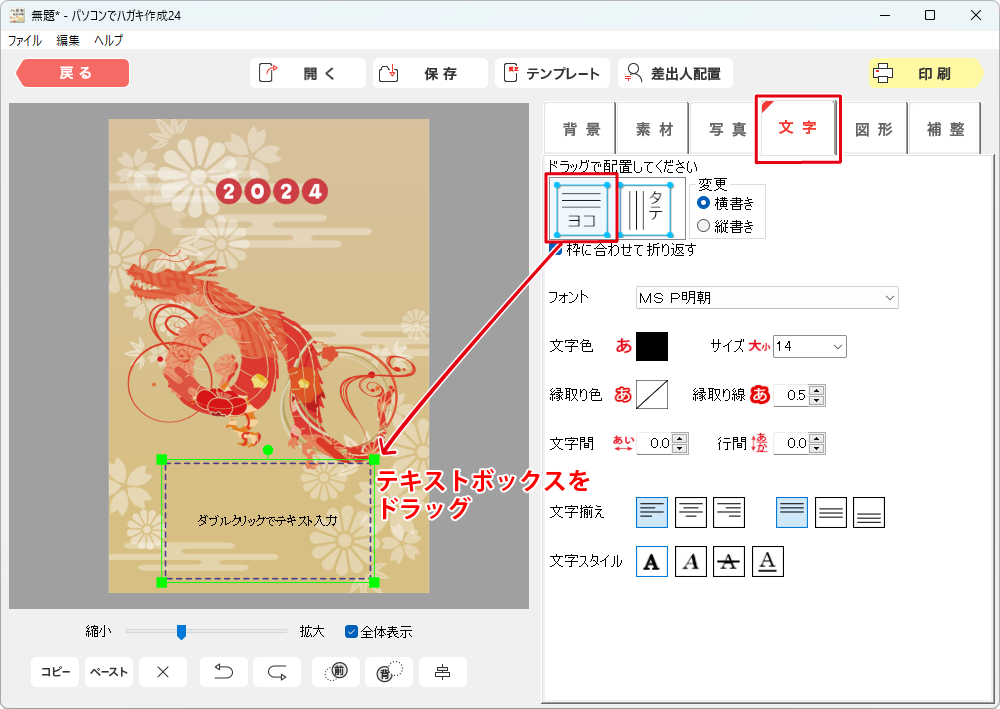
文字ボックスをダブルクリックします。
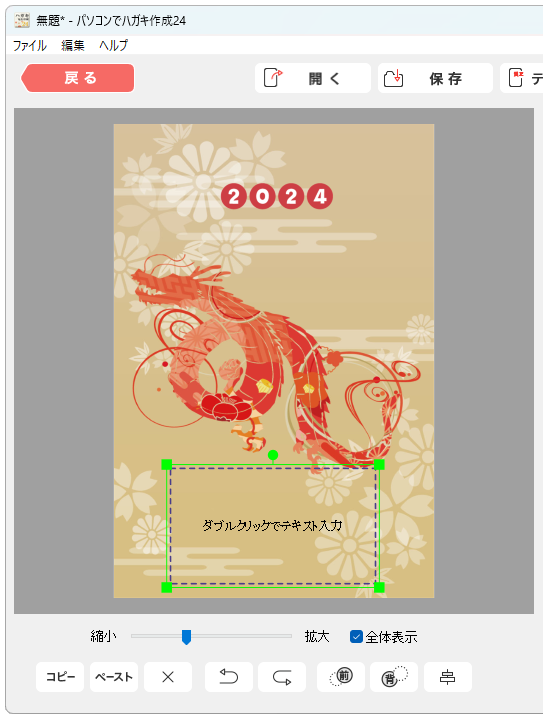
①テキスト編集画面より、文字を入力し、②「決定」をクリックします。
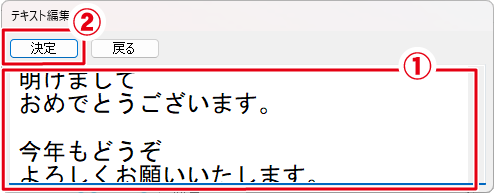
文字が入力されました。
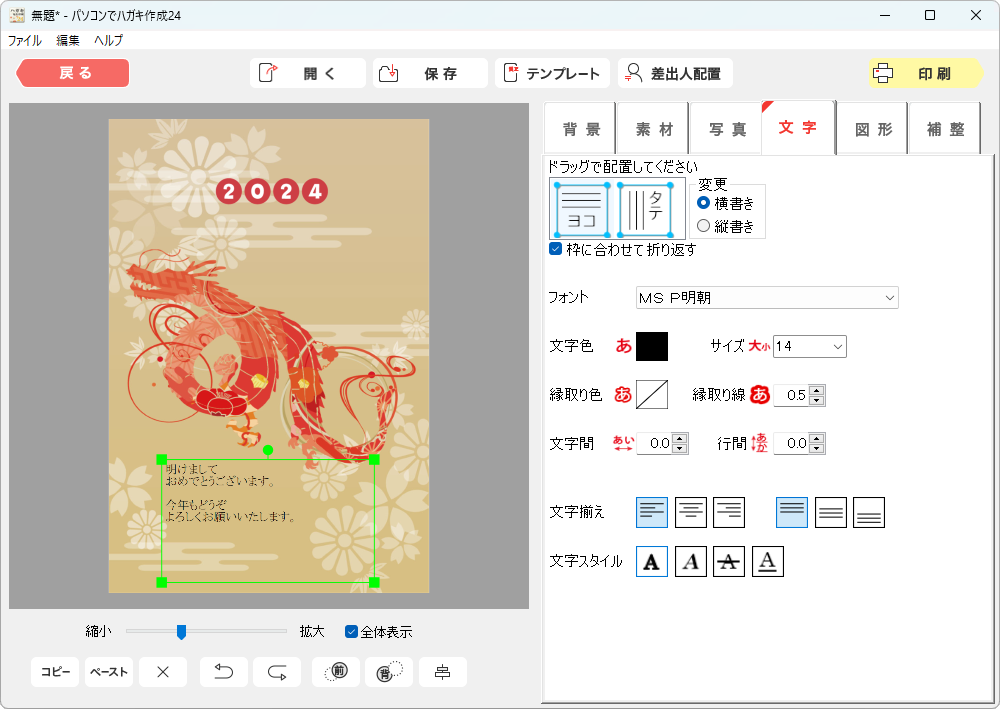
フォント設定を適宜行います。
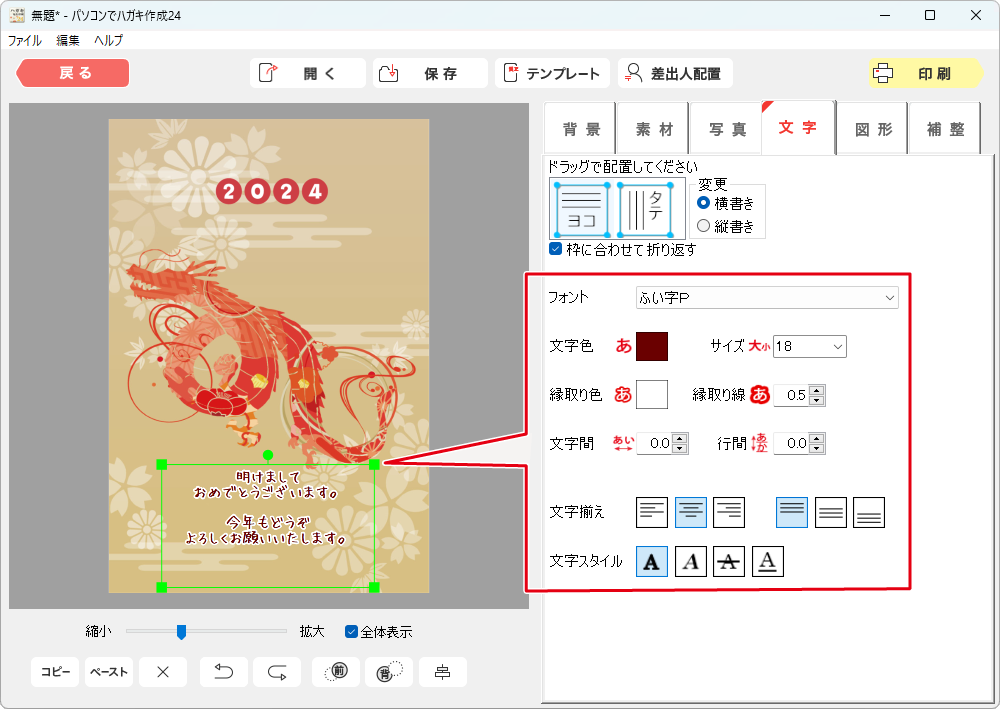
内容がよろしければ「印刷」ボタンをクリックします。
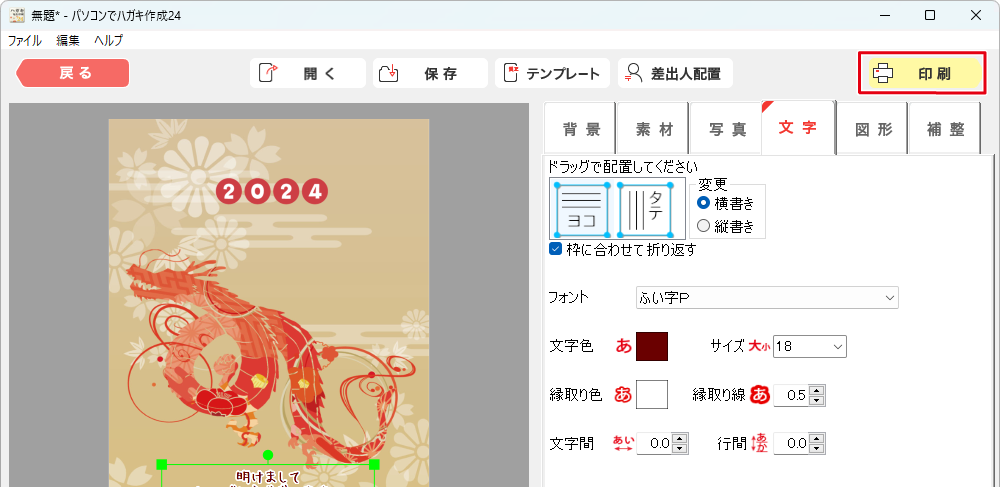
①プリンター設定適宜行い、②「印刷」ボタンをクリックし印刷を行います。
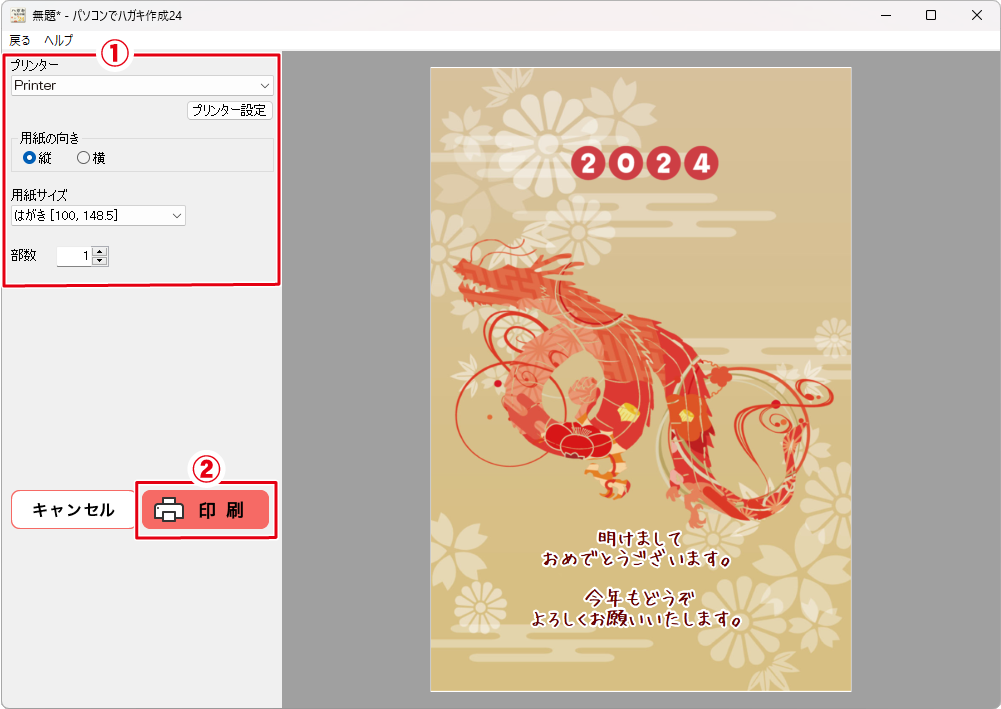
①「保存」ボタンをクリックし、
②「名前を付けて保存」、「上書き保存」保存種類を選択し適宜保存行います。
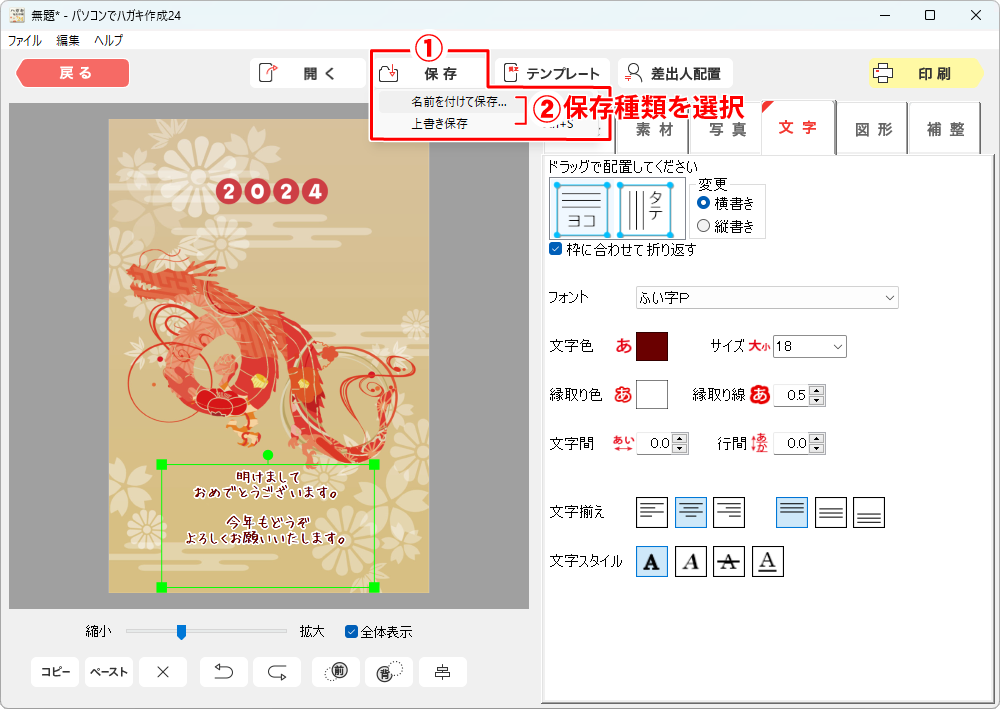
MEMO 名前を付けて保存
新規作成した際は、「名前を付けて保存」を選択し、
①保存する場所を選択し
②ファイル名を入力、③「保存」ボタンクリックします。
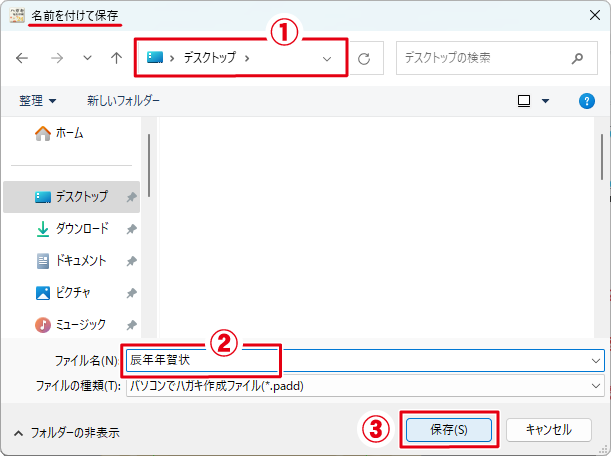
指定した場所に、ファイルが保存されます。

MEMO 上書き保存
既存のファイルに、編集した内容を保存する際は「上書き保存」を選択します。

